در این آموزش سعی شده تا یکی از قابلیت ها و ویژگی های مانیتورهای خودرو به عنوان (میرور لینک) را مورد بررسی قرار دهیم
با توسعه سریع تلفن همراه هوشمند، اکثر صاحبان خودروها می خواهند تصویر تلفن همراه خود را به روی مانیتور خودرو انتقال دهند، تا بتوانند اطلاعات تلفن همراه را با صفحه بزرگ مانیتور خودرو نمایش دهند. تا کنون MirrorLink بهترین راه برای انتقال تصویر تلفن همراه و مانیتور خودرو بوده است، که این یک قابلیت بالقوه مانیتورهای وینکا است.
آموزش میرورلینک و انتقال تصویر:
میرور لینک در مانیتورهای ویندوز به دو دسته تقسیم میشود:
- دسته اول میرورلینک با گوشی های آیفون، که متاسفانه امکان پذیر نیست! در حالیکه گزینه آیفون هم داره !
- دسته دوم میرورلینک با گوشی های اندروید، که با گوشی های اندروید ورژن 4.0 اون هم فقط از طریق کابل امکان پذیر هست !
در مجموع مانیتورهای ویندوز، واسه ی انتقال تصویر خیلی محدودیت داره، ولی بازم آموزشی در رابطه با نحوه ی انتقال تصویر قرار میدیم شاید مورد استفاده شما عزیزان قرار بگیره .
میرور لینک در مانیتورهای اندروید به سه دسته تقسیم میشود:
- دسته اول میرورلینک با گوشی های آیفون، که بدون نیاز به کابل انجام میشود.
- دسته دوم میرورلینک با گوشی های اندروید، از طریق کابل USB
- دسته سوم میرورلینک با گوشی های اندروید، از طریق وای فای
نحوه ی انتقال تصویر گوشی های اندروید با مانیتورهای ویندوز و اندروید:
- وارد تنظیمات Setting گوشی اندروید خود شوید
- از انتهای لیست تنظیمات وارد گزینه “درباره دستگاه” یا “about phone” شوید
- روی گزینه ی Build Number یا شماره ساخت ، 7 بار پشت سر هم کلیک کنید
- با این کار پیغام “You are now a Developer!” روی صفحه ظاهر خواهد شد که نشانگر فعال شدن بخش Developer Options در موبایل اندرویدی شما خواهد بود.
توجه داشته باشید در بعضی از دستگاهها Build Number در بخش About Phone نیست و در بخش Software information یا اطلاعات نرم افزار میتوان آن را پیدا کرد.
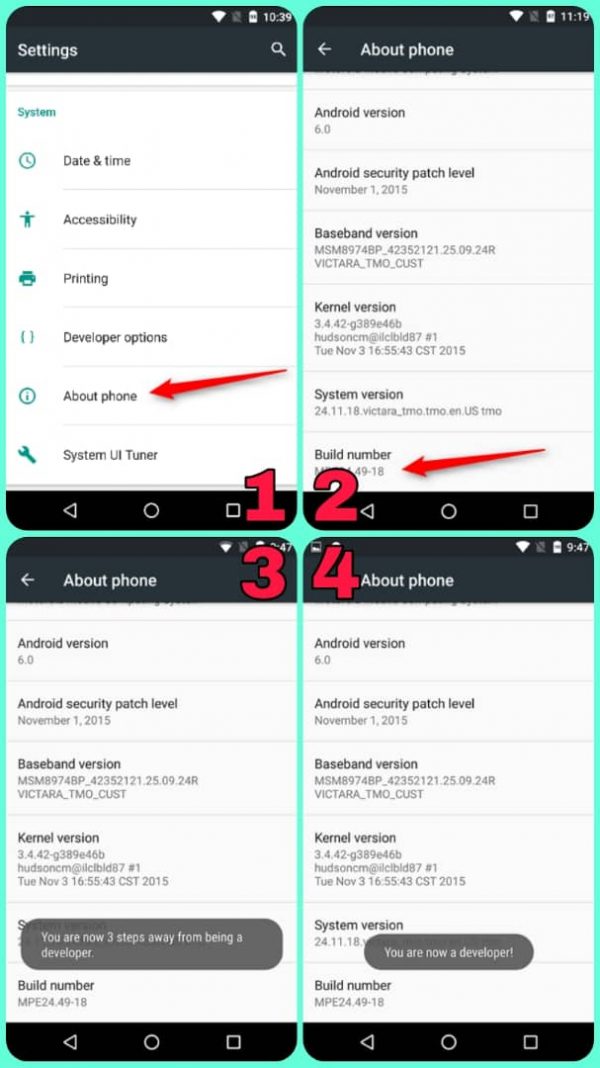
- با بازگشت به صفحه اصلی تنظیمات، میتوانید توسعه دهندگان / Developer Options را در انتهای لیست، بالای About Phone مشاهده کنید.
- وارد بخش توسعه دهندگان / Developer Options شوید و گزینه ی اشکال زدایی USB Debugging / USB را فعال کنید
- اروری نمایش داده میشه که بایستی تیک آن را بزنید و تایید کنید
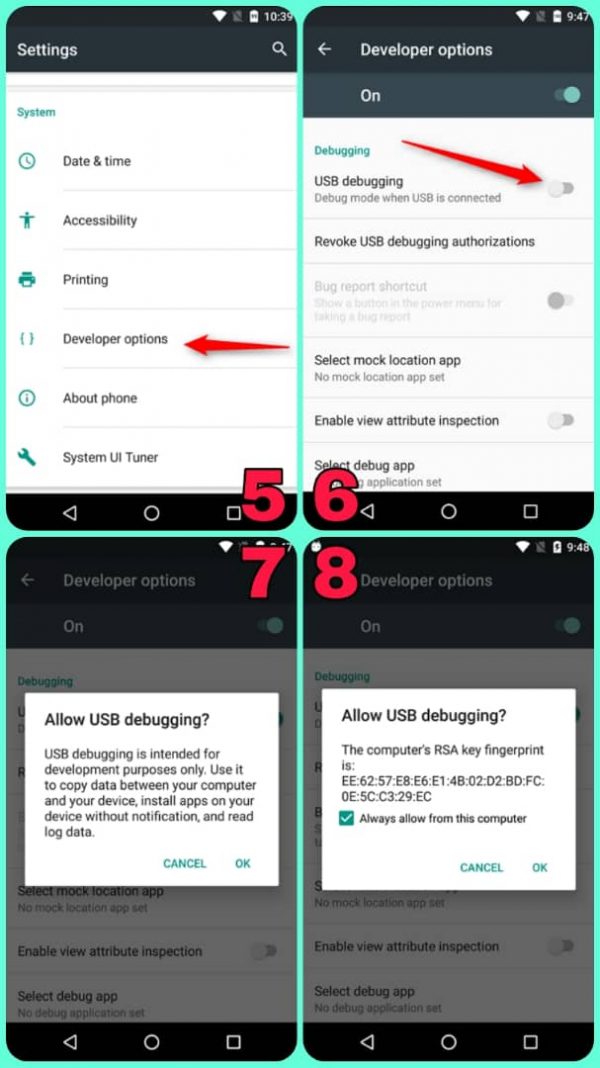
حال چون اتصال گوشی های اندروید و آیفون برای بسیاری از دوستان مشکل بود فیلم آموزشی زیر را قرار دادیم که به شرح نحوه اتصال هر ۲ مدل گوشی به ترتیب میپردازد :
فیلم آموزش انتقال تصویر از گوشی اندروید به مانیتور اندروید (به وسیله ی کابل USB)
فیلم آموزش انتقال تصویر از گوشی اندروید به مانیتور اندروید (به وسیله ی وای فای)
نحوه ی انتقال تصویر گوشی های آیفون با مانیتورهای اندروید:
- بعد از روش کردن اینترنت سیم کارت، به قسمت Setting و بعد به قسمت Personal Hotspot بروید و اینترنت گوشی را به اشتراک بگذارید
- از طریق وای فای مانیتور، به Personal Hotspot آیفون، متصل شوید
- از مانیتور به قسمت Easy Connection وارد شوید و iOS Wifi را انتخاب کنید.
- بعد از انتخاب وای فای گوشی و وارد کردن رمز بعد از چند ثانیه در منوی اصلی گوشی صفحه را به بالا بکشید
- گزینه Screen Mirroring بروید و اسم مانیتور را انتخاب کنید.
- حالا صفحه نمایش آیفون شما به مانیتور خودرو منتقل میشود.
- زمانی که قصد توقف پروسه را داشتید مجدد به کنترل سنتر بروید گزینه Screen Mirroring را انتخاب نمایید. از پنجره باز شده روی گزینه Stop Mirroring بزنید.
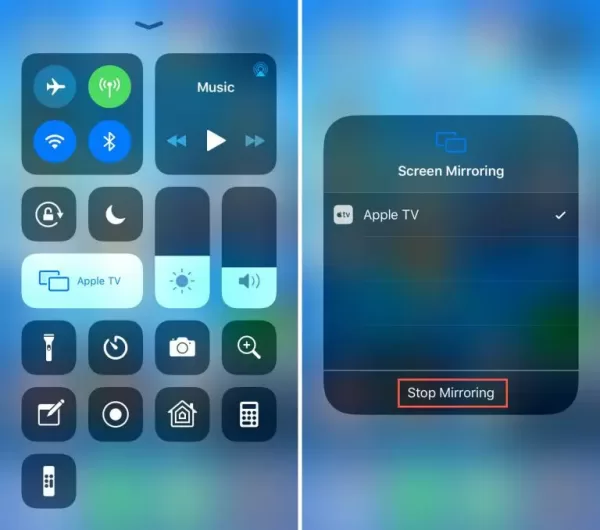
نکته ۱: دقت داشته باشید اتصال از این طریق با گوشی های آیفون بسیار ساده تر بوده و پس از فعالسازی اولیه با ۲ کلیک می توانید صفحه ایفون را روی صفحه خودرو میرور کنید. که البته تنها امکان نمایش را خواهید داشت و امکان کنترل توسط تاچ خودرو را نخواهید داشت .
نکته ۲: جهت استفاده حرفه ای از گوشی و سیستم عامل آیفون شما نیازمنده استفاده از دانگل های اپل یا اندروید کارپلی خواهید بود که میتوانید از سیستم عامل ios گوشی استفاده و با تاچ مانیتور خودرو آن را کنترل نمایید.
فیلم آموزش انتقال تصویر از گوشی آیفون به مانیتور اندروید (به وسیله ی وای فای)
در نهایت دقت نمایید این آموزش بصورت کلی میباشد و انتقال تصویر به پارامترهایی نظیر نوع سیستم عامل، نوع گوشی، برند، نسخه ی اندروید، نسخه ی iOS گوشی و… بستگی دارد و ممکن هست با خیلی از دستگاه ها سازگاری نداشته باشد.


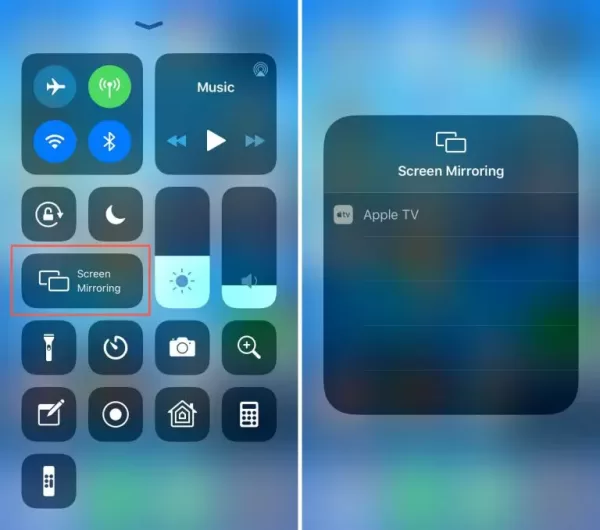




۱ دیدگاه. Leave new
[…] texas offshore casino […]